Как восстановить старые винтажные фотографии на вашем компьютере
В поисках решения для реставрация старых фотографий? Многие инструменты помогут вам восстановить старые фотографии, которые у вас есть. Реставрация старых фотографий известна тем, что многие люди пытаются улучшить свои старые изображения. Кроме того, этот процесс также используется для восстановления поврежденных изображений и придания им нового вида. Итак, если у вас также есть старая фотография, которую вы хотите восстановить, вы можете использовать методы, которым мы научим вас ниже. Прочтите этот пост в блоге, чтобы узнать, как лучше всего восстановить старое изображение или исправить поврежденную фотографию с помощью инструментов масштабирования.
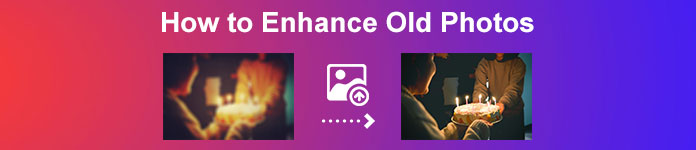
Часть 1. Реставрация старых фотографий онлайн бесплатно
У вас есть старая винтажная фотография, которую вы хотите сделать новой? Масштабирование вашего изображения позволяет восстановить старую фотографию и сделать ее новой и красивой. И если вы думаете, что это невозможно сделать, то вы ошибаетесь. Потому что с помощью этого фантастического онлайн-приложения вы можете легко восстановить имеющуюся у вас старую винтажную фотографию.
FVC Free Image Upscaler
FVC Free Image Upscaler это бесплатный и простой в использовании онлайн-апскейлер изображений. Этот инструмент может масштабировать ваше изображение до 2-кратного, 4-кратного, 6-кратного и 8-кратного увеличения. Кроме того, новички могут легко использовать этот усилитель изображений, поскольку он имеет простой и понятный пользовательский интерфейс. Более того, вы можете использовать его во всех веб-браузерах, включая Google, Firefox и Safari. Кроме того, он поддерживает большинство стандартных форматов изображений, таких как JPG, JPEG, PNG и BMP. Что еще лучше в этом приложении, так это то, что оно использует технологию AI (искусственный интеллект), которая автоматически обнаруживает некачественные части ваших изображений и улучшает их. И в отличие от других онлайн-приложений, FVC Free Image Upscaler имеет быстрый процесс улучшения, что делает его удобным.
Как улучшить старые фотографии с помощью FVC Free Image Upscaler:
Шаг 1. Зайдите в свой веб-браузер и выполните поиск FVC Free Image Upscaler в поле поиска. Вы также можете щелкнуть ссылку, чтобы перейти непосредственно на их главную страницу.
Шаг 2. И в главном пользовательском интерфейсе нажмите кнопку Загрузить фото кнопку, чтобы импортировать старое изображение, которое вы хотите улучшить или масштабировать.
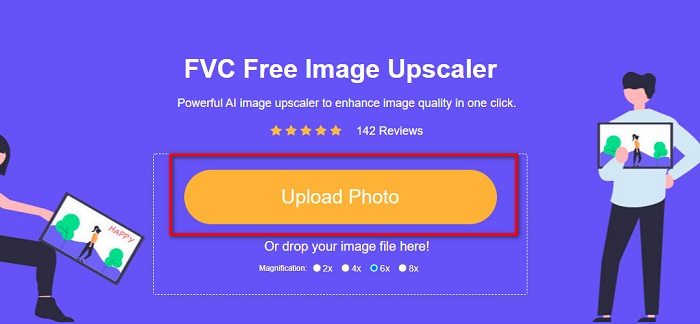
Шаг 3. После загрузки изображения выберите Увеличение пресет, который вы хотите для вашего изображения. Вы можете выбрать между 2х, 4х, 6х и 8х. Чем больше увеличение, тем лучше будет качество вашего изображения.
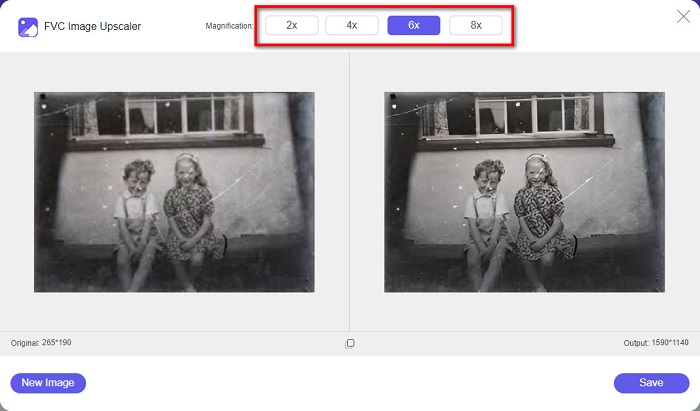
Шаг 4. Затем наведите указатель мыши на изображение, чтобы увидеть разницу между улучшенным изображением и оригиналом.
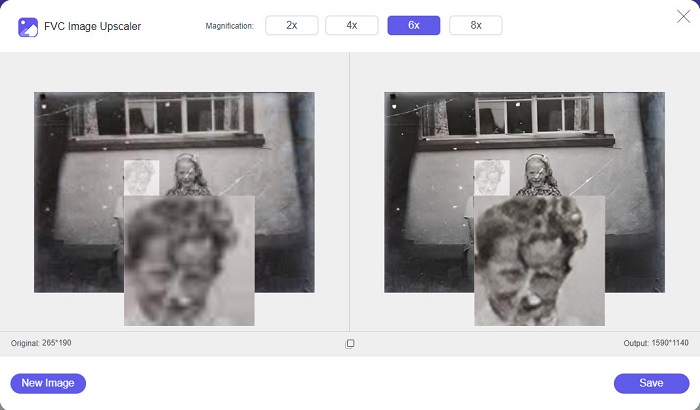
Шаг 5. Когда вы закончите улучшать изображение, нажмите кнопку Сохранить кнопку, чтобы сохранить изображение на вашем устройстве.
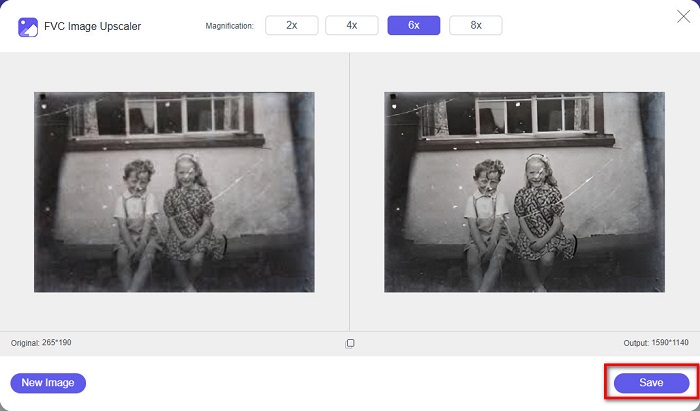
Вот и все! Так же просто, как 1-2-3, вы можете улучшить свою старую винтажную фотографию, чтобы она выглядела новой и лучше.
Зиро
Зиро Масштабирование изображений — один из самых известных инструментов для масштабирования изображений в Интернете. Он имеет простой в использовании программный интерфейс, что делает его удобным инструментом. Кроме того, он также использует процесс ретуширования изображения AI, автоматически масштабируя старое изображение, которое вы хотите улучшить. Он также доступен во всех веб-браузерах, таких как Google и Firefox. Кроме того, он поддерживает некоторые стандартные форматы изображений, такие как JPG и PNG.
Кроме того, этот инструмент увеличивает разрешение вашего изображения, улучшая его качество. Однако вы заметите, что это не слишком сильно увеличивает масштаб вашего изображения. В нем также есть реклама, которая может вас отвлекать. Тем не менее, многие новички все еще используют этот инструмент, потому что он имеет простой пользовательский интерфейс.
Онлайн восстановление фото онлайн бесплатно с помощью Zyro:
Шаг 1. Search the Зиро онлайн-улучшитель изображений в вашем браузере, а затем перейдите прямо на их главную страницу. В первом интерфейсе нажмите кнопку Загрузить изображение кнопку, чтобы загрузить старую фотографию, которую вы хотите улучшить.
Шаг 2. С Зиро использует процесс улучшения AI, он автоматически улучшает ваше изображение. Затем вы увидите разницу между исходным изображением и улучшенным старым изображением.
Шаг 3. Наконец, отметьте Скачать кнопку, чтобы загрузить улучшенное изображение на ваше устройство.
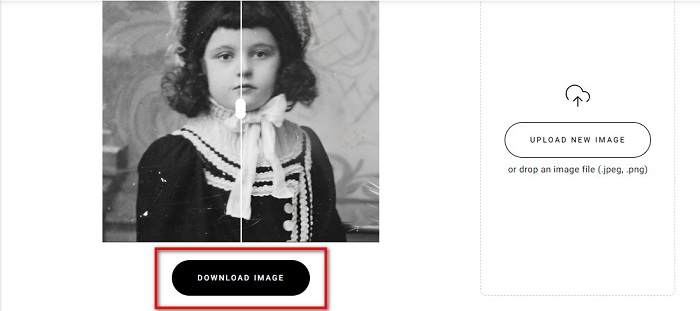
Часть 2. Как улучшить старые фотографии в автономном режиме
Если вы не хотите использовать интернет-приложение для улучшения старой фотографии, мы предоставим вам автономный инструмент, который стоит попробовать. После того, как вы воспользуетесь автономным приложением, вам больше не понадобится доступ к Интернету для улучшения изображения. Поэтому внимательно прочитайте этот раздел, чтобы узнать, как улучшить старую фотографию в автономном режиме.
HitPaw Photo Enhancer — это автономный инструмент для масштабирования изображений, который вы можете скачать практически на всех медиаплатформах, включая Windows и Mac. Кроме того, он использует процесс масштабирования технологии AI, который автоматически регулирует насыщенность, контрастность и яркость вашей фотографии, а также исправляет качество изображения. Кроме того, вы можете изменить желаемую модель ИИ. Вы можете выбирать между моделями Denoise, Face и Colorize. Кроме того, вы можете увеличить изображение, чтобы увидеть улучшенную часть вашего изображения. Также вы можете скачать это приложение бесплатно, но с ограничениями. Недостатком Hitpaw Photo Enhancer является то, что вам нужно использовать премиум-версию для экспорта улучшенного изображения.
Как улучшить старые фотографии с помощью HitPaw Photo Enhancer:
Шаг 1. Скачать Hitpaw Photo Enhancer на вашем устройстве. Следуйте процессу установки, затем запустите приложение.
Шаг 2. В главном интерфейсе программы нажмите кнопку Выберите изображения кнопку, чтобы найти изображение, которое вы хотите улучшить.
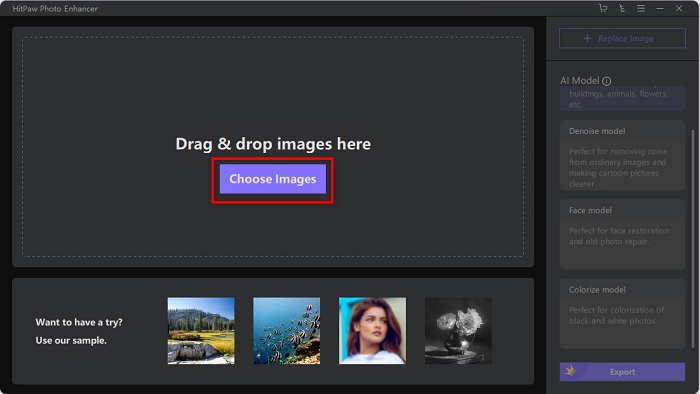
Шаг 3. Затем щелкните значок модели ИИ Общая модель и Предварительный просмотр кнопку, чтобы увидеть результат.
Шаг 4. И тогда вы увидите, что ваше изображение теперь улучшено. Нажмите на Экспорт кнопку, чтобы сохранить изображение.
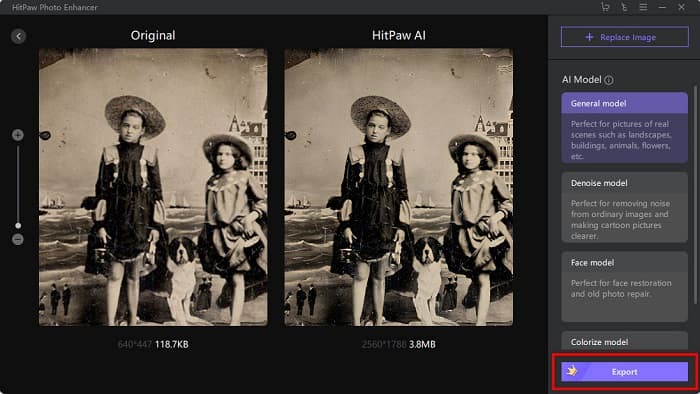
Часть 3. Часто задаваемые вопросы о том, как улучшить старые фотографии
Увеличивается ли размер файла при улучшении изображения?
Да. Когда качество изображения увеличивается, разрешение изображения, скорее всего, также увеличивается, в результате чего размер файла становится больше исходного.
Улучшает ли увеличение пикселей качество фотографий?
Высокое разрешение означает большее количество пикселей на дюйм, а значит, больше информации о пикселях, что обеспечивает высокое качество и размер изображения. Напротив, если у вас есть изображение с низким разрешением, ваша фотография имеет несколько пикселей. Поэтому, если вы увеличите количество пикселей вашего изображения, ваше изображение будет иметь лучшее качество.
Сколько пикселей составляет изображение хорошего качества?
Лучшее разрешение для печати — 330 PPI (пикселей на дюйм). При разрешении 330 PPI ваше изображение будет четким и резким. И если у вас есть 330 PPI, у вас будет изображение с высоким разрешением, что делает его похожим на высококачественное изображение.
Вывод
Реставрация старых фотографий не сложно, если вы будете следовать методам, которые представлены выше. А поскольку все инструменты, упомянутые выше, помогут вам улучшить ваше старое изображение, вам будет легко увеличить масштаб вашего изображения. Однако не все средства масштабирования изображения будут давать высококачественные выходные данные, поэтому используйте FVC Free Image Upscaler для высококачественного сжатия изображения.



 Конвертер видео Ultimate
Конвертер видео Ultimate Запись экрана
Запись экрана



